Kako vratiti zadano grupiranje u početnoj mapi u sustavu Windows 10
Ako ste slučajno ili namjerno promijenili redoslijed grupiranja u početnoj mapi u sustavu Windows 10, možda ćete htjeti vratiti zadani pogled unatrag. Nažalost, to može biti vrlo zbunjujuće za ljude koji nisu upoznati sa značajkama File Explorera. Čak mi je potrebno neko vrijeme da pronađem odgovarajuće kriterije grupiranja, pa bih želio podijeliti s vama ovaj jednostavan savjet.
Na primjer, promijenimo grupiranje početne mape u "Vrsta". To će izgledati kako slijedi: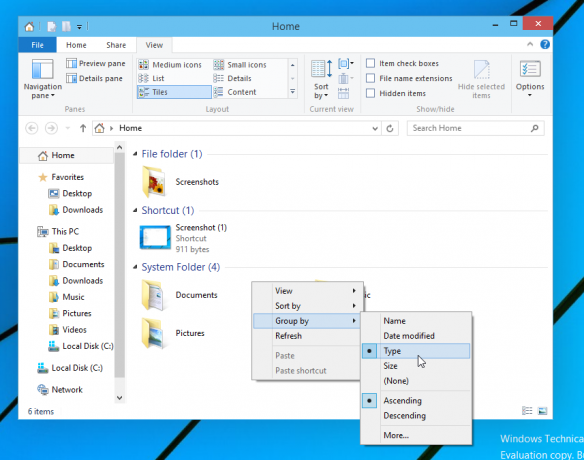
U tom slučaju dobit ćete još jedan prikaz početne mape. Umjesto čestih mapa i nedavnih datoteka prikazat će se datoteke, veze, mape i tako dalje. Međutim, u kontekstnom izborniku 'Grupiraj po' nedostaju zadani kriteriji grupe, tako da ne možete brzo prebaciti početnu mapu na zadano grupiranje. Evo kako to možete učiniti:
- Desnom tipkom miša kliknite prazno područje u početnoj mapi.
- U kontekstnom izborniku odaberite Grupiraj po - > Više...
- U dijaloškom okviru Odabir pojedinosti pomaknite se do Skupina stavku i označite je:
- Kliknite OK. Dijaloški okvir Odabir pojedinosti bit će zatvoren.
- Opet, desnom tipkom miša kliknite prazan prostor u početnoj mapi. Odaberite Grupiraj po -> Grupiraj iz kontekstnog izbornika:
To je to.
Zadano grupiranje bit će vraćeno u početnu mapu u sustavu Windows 10 kao i prije.



